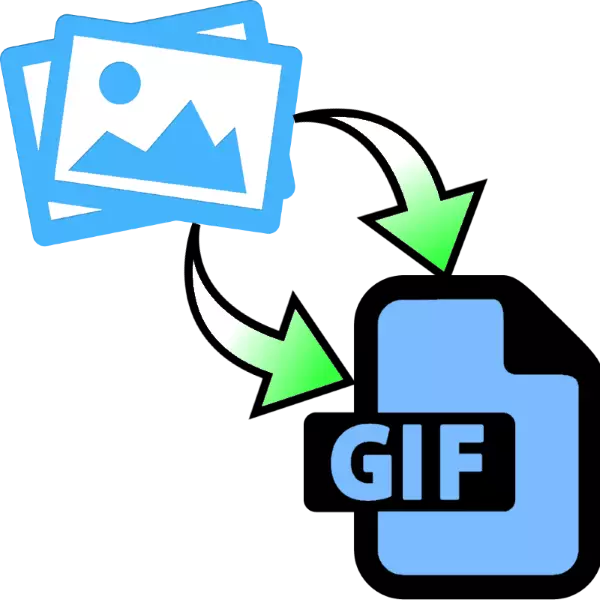
د GIF ب format ه کې متحرک عکسونه - د احساساتو یا تاثیراتو شریکولو یوه مشهوره لار. GIFs رامینځته کیدی او په خپلواک ډول د ویډیو یا ګرافیک فایلونو په اساس کارول کیدی شي. لاندې ماده تاسو به د عکسونو څخه انیمیشن رامینځته کړئ.
څنګه د عکس څخه GIF رامینځته کړو
تاسو کولی شئ د ځانګړي غوښتنلیکونو یا نړیوال ګرافیک ایډیټرانو په کارولو سره د انفرادي چوکاټونو یا نړیوال ګرافیک ایډیټورانو په کارولو سره د انفرادي چوکاټونو څخه GIF راټولولی شئ. موجود اختیارونو ته پام وکړئ.
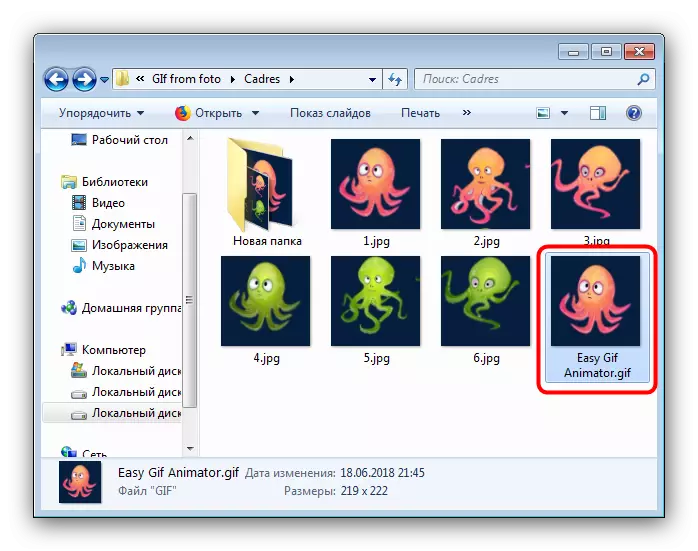
اسانه د GIF انیماتور وکاروئ، مګر دا د آزموینې نسخې د لنډ اعتبار سره تادیه شوې پروګرام دی. په هرصورت، د یو واحد کارولو لپاره دا به ښه وي.
2 میتود: gimp
د وړیا ګرافیک ایډیټر ګیمپ زموږ د نن ورځې دندې لپاره خورا اسانه حلونه دی.
- برنامه پرانيارئ او "دوتنه" نقطه باندې کلیک وکړئ، بیا "د پوړونو په توګه خلاص ...".
- د فایلونو مدیر په جم کې جوړ کړئ ترڅو د عکسونو سره فولډر ته لاړ شئ چې تاسو غواړئ په حرکت کې وګرځئ. دوی روښانه کړئ او "خلاص" کلیک وکړئ.
- انتظار وکړئ ترهغې پورې چې د راتلونکي FIF ټولې چوکاټونه په برنامه کې بار کیږي. د ډاونلوډ کولو وروسته، سمونونه، که اړتیا وي، نو بیا د فایل توکي وکاروئ، مګر دا ځل تاسو د صادراحت انتخاب غوره کوئ.
- د فایل مدیر بیا وکاروئ، دا ځل د حرکت کولو موقعیت غوره کولو لپاره. د دې ترسره کولو سره، د "فایل ډول" ډراپ لیست لیست او اختیار "GIF عکس" غوره کړئ. سند نوم کړئ، بیا "صادرات کلیک" کلیک وکړئ.
- د صادراتو په پیرامیټونو کې، ډاډه اوسئ چې "د انیمیشن" توکي توکي وګورئ، پاتې لارې ته اړتیا ولرئ، بیا په صادراتو کلیک وکړئ.
- بشپړ شوی GIF به په پخوانۍ غوره شوي لارښود کې څرګند شي.
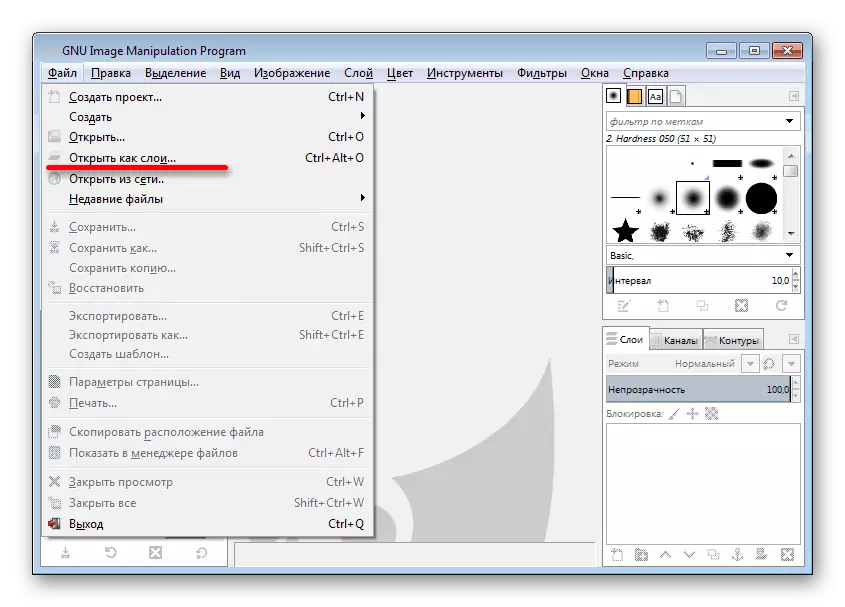
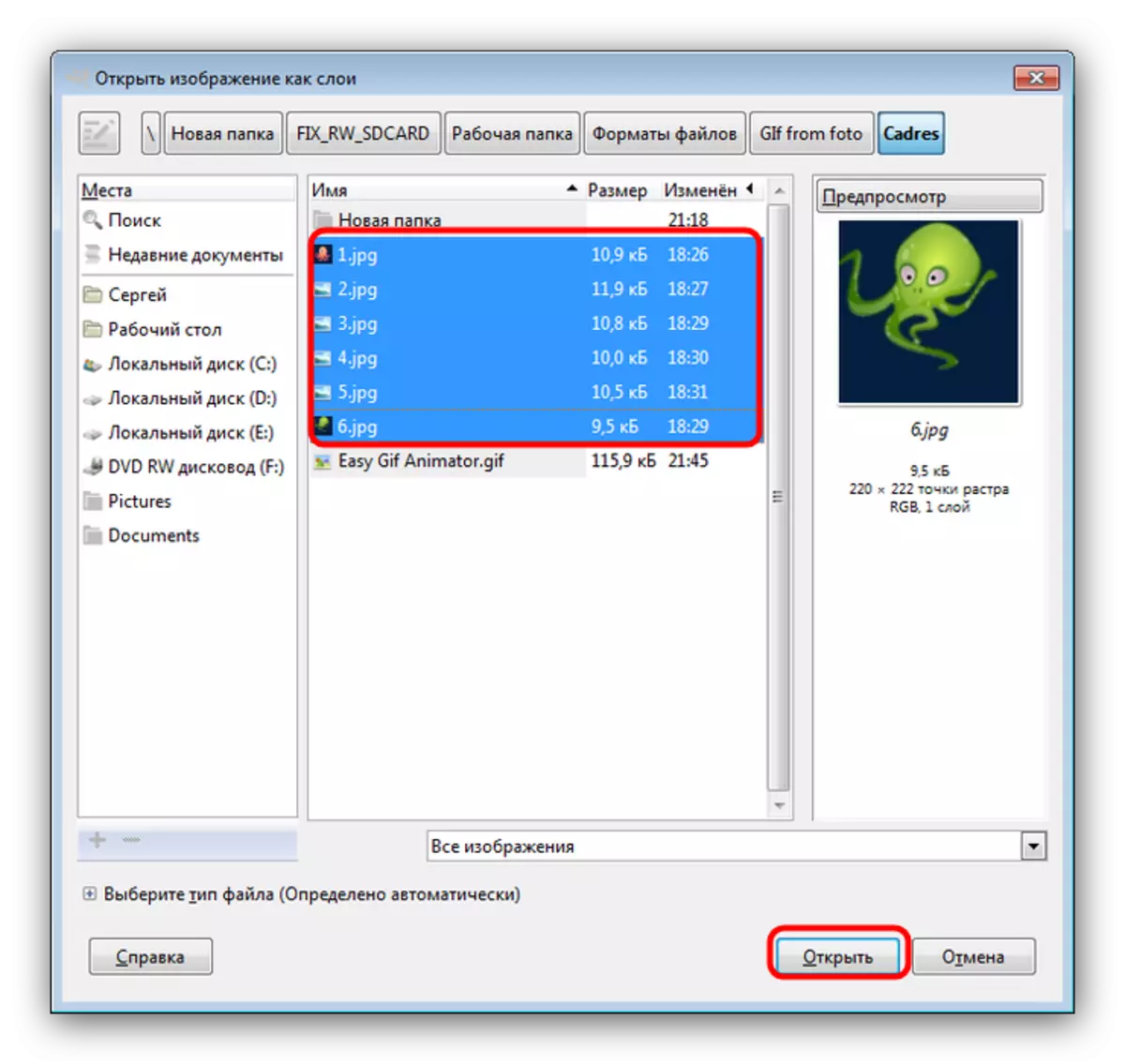
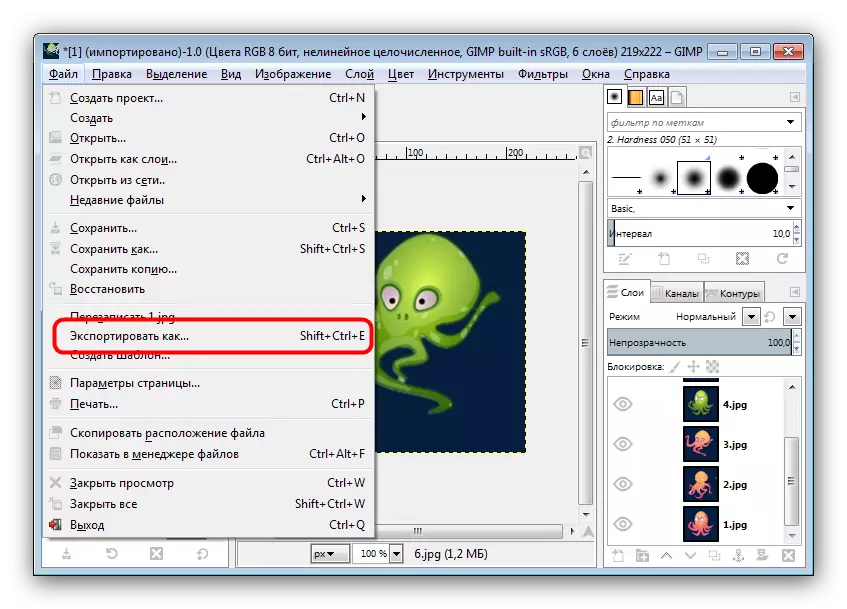
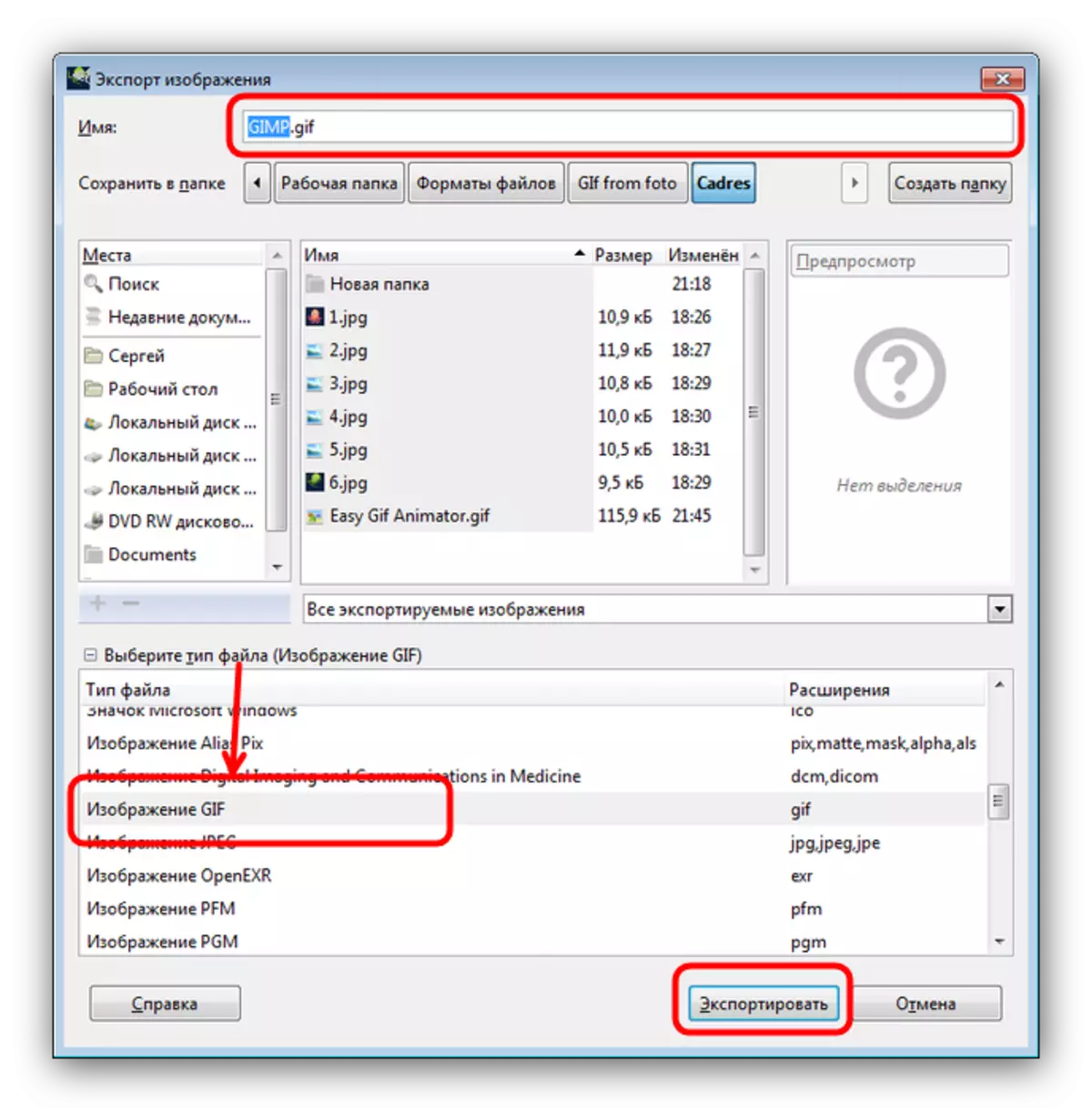
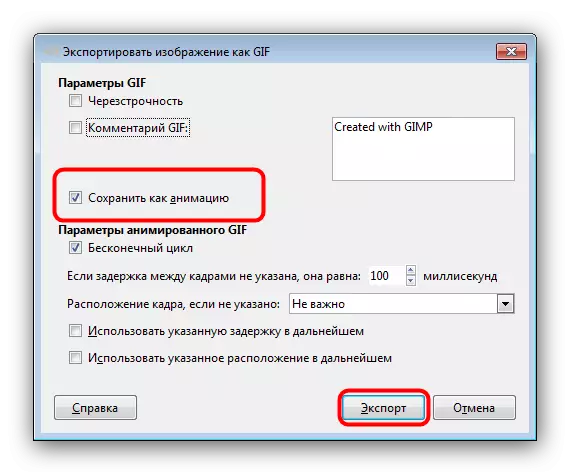
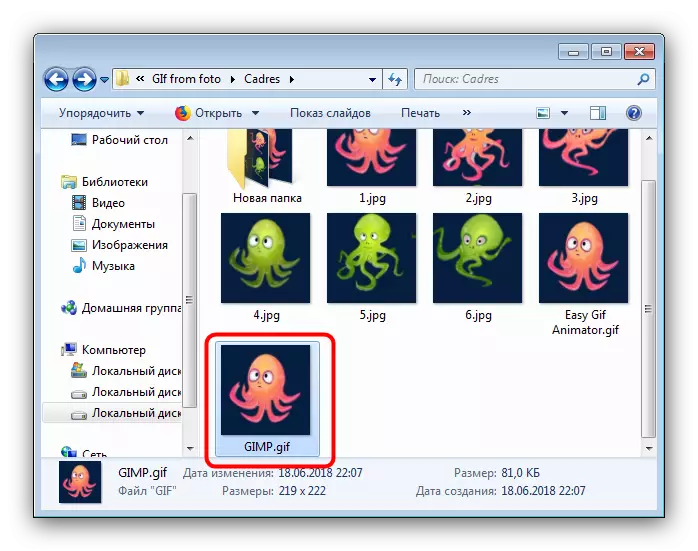
لکه څنګه چې تاسو لیدلی شئ، حتی د نویس کارونکي به مقابله وکړي. د GIMP کمښت ورو ورو د څو برخو عکسونو سره کار کوي او په ضعیف کمپیوټرونو کې ښکته کوي.
3 میتود: اډوب فوټوشاپ
د تخنیکي پلوه غلیل ګرافیک مدیر د اډوب څخه هم د دې په ترکیب او انګیرل کې د GIF انیمیشن ته د عکسونو لړۍ بدلولو لپاره د یو لړ عکسونو لړۍ بدلولو لپاره یو لړ عکسونه بدلولو لپاره یو لړ عکسونه بدلولو لپاره.
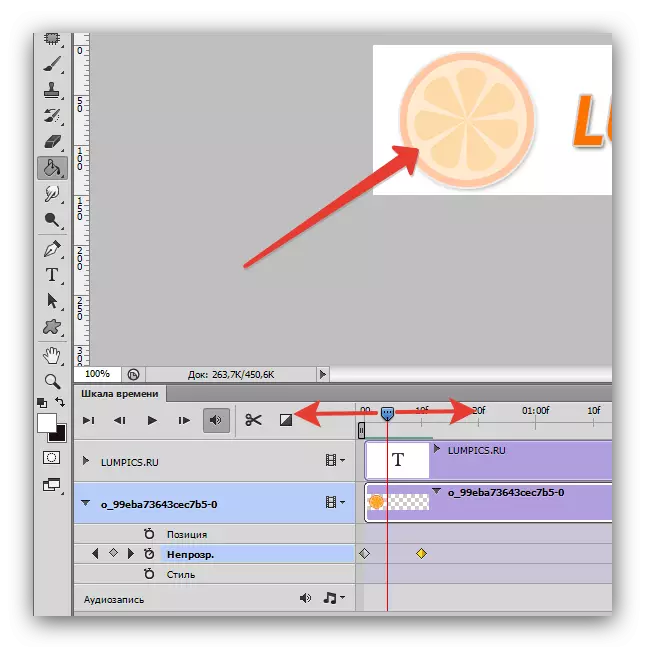
لوست: په فوتوشاپ کې د ساده حرکت رامینځته کولو څرنګوالی
پایله
د یوې پایلې په توګه، موږ یادونه کوو چې یوازې خورا ساده متحرکونه پورته رامینځته کیدی شي، یو ځانګړی وسیله به د ډیرو پیچلي GIFs لپاره غوره وي.
هم وګورئ: د آنلاین عکس څخه GIF رامینځته کړئ.
